每天被各种待办、会议、纪念日包围,却总担心遗漏?其实手机自带的日历应用就能帮你搞定。下面用问答+实操的方式,把安卓与苹果两大系统的设置细节一次讲透。
一、手机日历怎么设置提醒?
答案:进入日历→点击事件→设置提醒时间→保存即可。
1.1 安卓原生系统(以Pixel为例)
- 打开Google 日历,点右下角“+”→选择“提醒”。
- 输入标题,如“交水电费”。
- 点“日期和时间”→滑动选择提前多久提醒(支持分钟、小时、天、周)。
- 若想重复提醒,点“不重复”→可选每天、每周、每月、每年。
- 右上角“保存”即可。
1.2 苹果iOS系统
- 打开“日历”App→点右上角“+”。
- 输入事件名称→点“提醒”→选择提前5分钟到提前2周的任意节点。
- 如需二次提醒,点“第二次提醒”→再设一个时间点。
- 完成后点“添加”。
二、手机日历怎么添加日程?
答案:点击日历空白处→填写事件详情→保存。
2.1 快速添加法(安卓)
- 长按日历空白格子→弹出快速添加框。
- 输入“周五下午三点剪头发”,系统自动识别时间并生成事件。
- 点“保存”即可同步到云端。
2.2 详细添加法(iOS)
- 点“+”→输入标题。
- 在“位置”栏填入具体地址,导航时一键跳转地图。
- 选择“日历”分类:工作/家庭/个人,方便颜 *** 分。
- 打开“邀请对象”→输入对方Apple ID,可直接发会议邀请。
- 点“添加”完成。
三、如何设置农历/节假日提醒?
很多人忘记父母农历生日,其实两步就能解决:
- 安卓:日历→右上角“三”→设置→日历账户→勾选“中国农历”。
- iOS:设置→日历→其他历法→打开“农历”开关。
- 再按上文 *** 添加事件,日期选择农历日期即可。
四、跨设备同步:换机也不丢日程
问:换了新手机,旧日程怎么一键迁移?
答:只要提前开启云同步即可。
- 安卓:设置→Google账号→同步→打开“日历”开关。
- iOS:设置→[你的姓名]→iCloud→打开“日历”。
- 换机后登录同一账号,日程自动出现。
五、高阶玩法:让日历更聪明
5.1 用语音添加日程
- 对Siri说:“提醒我每周三晚上七点跑步。”
- 对Google Assistant说:“Add meeting with boss tomorrow at 10am.”
- 系统自动解析时间并创建事件。
5.2 订阅公共日历
- 复制节假日/球赛/课程表的.ics链接。
- 安卓:Google日历→设置→添加日历→通过URL添加。
- iOS:设置→日历→账户→添加已订阅日历→粘贴链接。
- 赛事时间、调休安排自动更新。
5.3 设置地点提醒
- 在事件里输入具 *** 置(如“星巴克中关村店”)。
- 打开“到达时提醒”开关。
- 当你靠近该地点,手机自动弹窗提示。
六、常见故障排查
6.1 提醒不响?
- 检查通知权限:设置→应用→日历→通知→允许。
- 确认勿扰模式未开启。
6.2 时区错乱?
- 设置→系统→日期和时间→打开“自动确定时区”。
- 出国前手动设置目的地时区,避免航班时间误差。
七、实用小技巧清单
- 颜色管理:工作用蓝色,生活用绿色,一目了然。
- 提前1天+提前30分钟双重提醒,防止临时抱佛脚。
- 长按已创建事件可拖拽到其他日期,快速改期。
- 在桌面添加日历小部件,今日任务直接可见。
把以上步骤全部试一遍,你会发现手机日历=免费全能助理,从此告别遗忘。
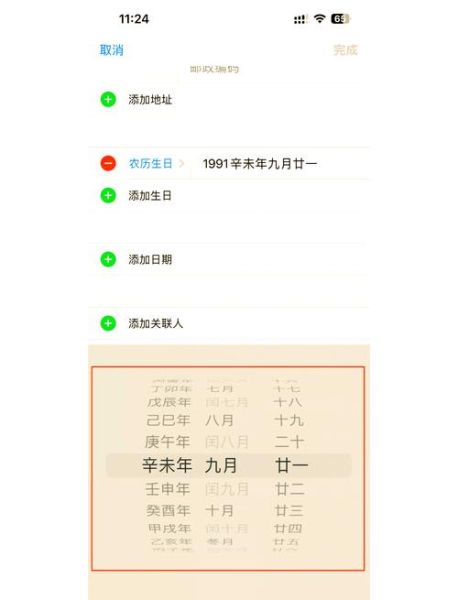

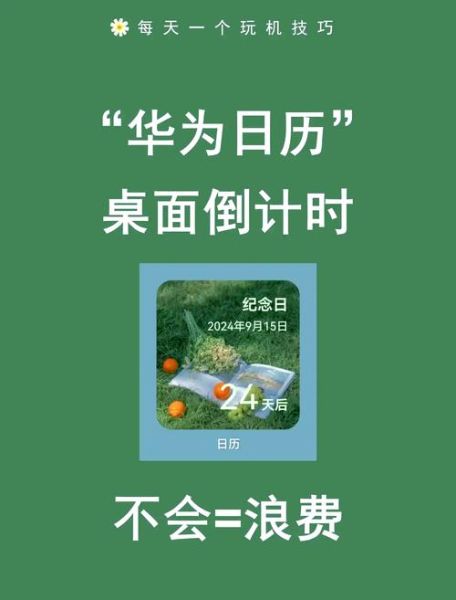
暂时没有评论,来抢沙发吧~